当前位置: 首页 > 系统520win7旗舰版怎么样?系统520win7旗舰版系统点评
本站win7旗舰版怎么样?系统之家win7旗舰版系统点评?
当我们使用win7操作系统计算机时,在某些情况下,可能会有一些问题需要通过重新安装操作系统来解决。那么,对于系统之家win7的旗舰版本,小编认为系统之家win7的旗舰版本仍然很好。安装方便简单,系统稳定流畅。您可以直接在本站的官方网站上下载。让我们看看小编是怎么说的~。
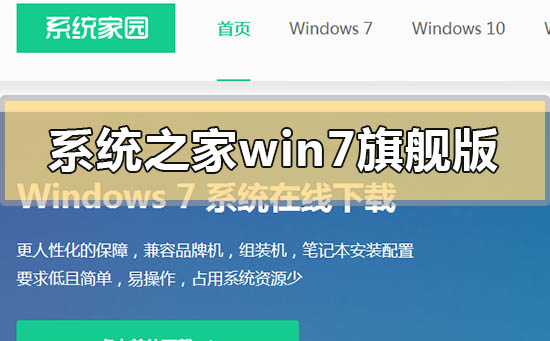
本站win7旗舰版怎么样
1.本站win7旗舰版有更人性化的保障
2.兼容品牌机,组装机,笔记本安装配置
3.要求低且简单,易操作,占用系统资源少
4.可以在本站官网中直接下载:

本站win7旗舰版安装教程:
1、下载U启动软件,然后最好是准备一个10GB的U盘进行制作。
2、打开U启动软件,选择自己插入的U盘,然后点击【开始制作】。

3、在给出的系统中,选择自己想要的系统,然后点击【开始制作】。

5、然后会弹出提示,注意保存备份U盘中重要数据,然后点击【确定】。

6、制作完成以后,会弹出成功提示,点击【确定】。
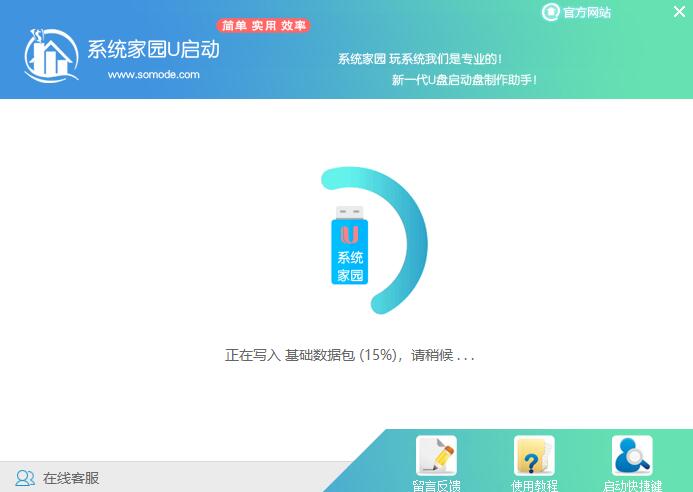
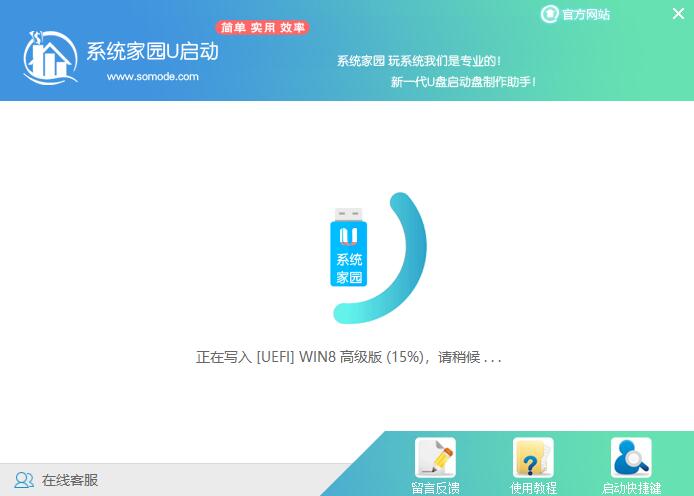
7、然后重启电脑,电脑开机的时候,按下【F2】或【F10】进入系统界面。选择【代表U盘的USB】选项。
ps:每种电脑主板型号不一样,进入系统界面的按键也不同
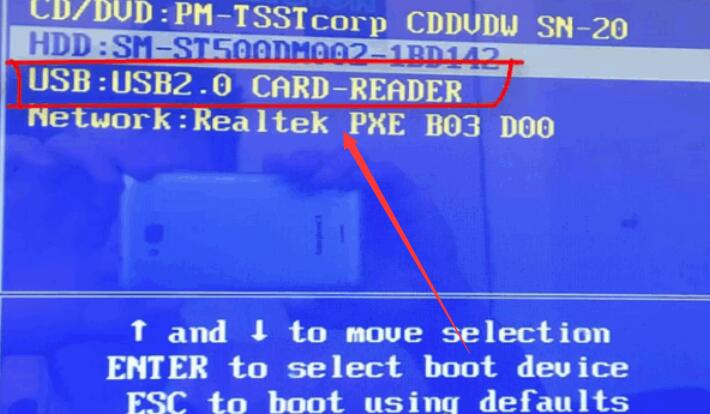
8、然后会打开U启动界面。选择第二个【本站 WIN8 PE 高级版(新机器)】。
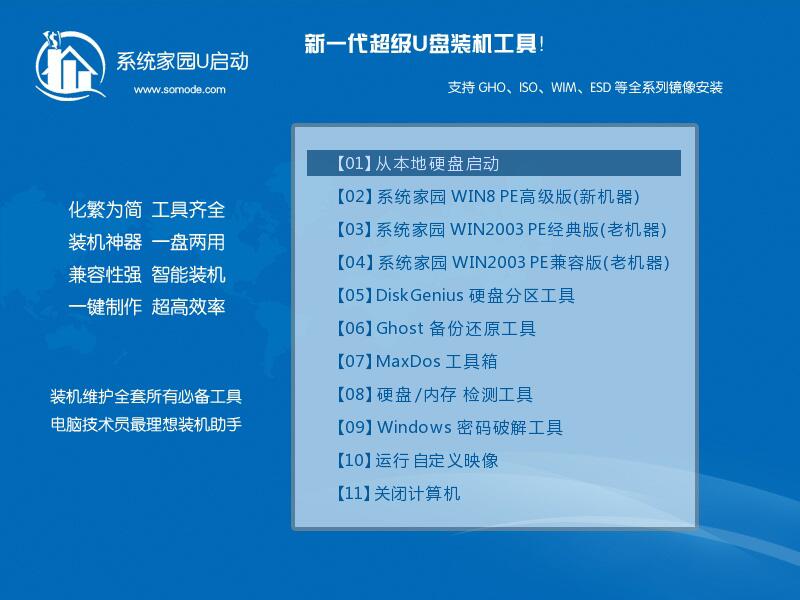
9、然后选择你下载的系统进行安装,点击【安装】即可。
10、选择盘符的时候,默认选择C盘。然后点击选择【开始安装】。
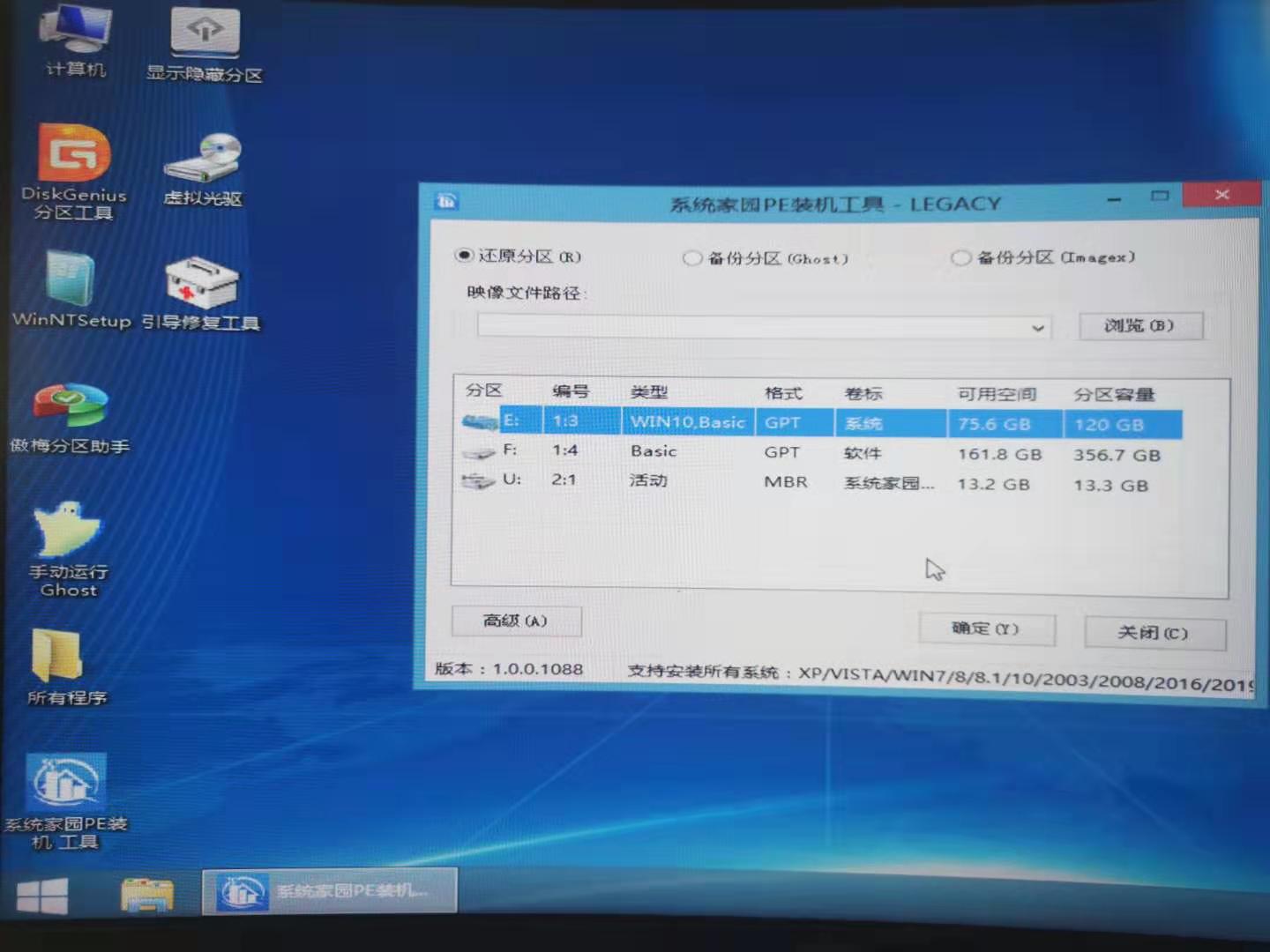
11、稍作等待后,安装完成,拔出U盘,重启电脑就完成了哦。
以上就是小编给各位小伙伴带来的系统之家win7旗舰版怎么样的所有内容,希望你们会喜欢。

2024-10-10

2024-10-08

2024-10-09

2024-10-10

2024-10-10

2024-10-09

2024-10-06